Se você deseja bloquear o acesso a dispositivos de armazenamento USB no Windows, continue lendo este tutorial. Como você deve saber, uma das maneiras mais eficientes de fazer backup de seus dados, ou de transferir dados entre dois computadores diferentes, é usar um dispositivo de armazenamento USB. No entanto, a capacidade de usar um dispositivo de armazenamento USB acarreta o risco de copiar seus dados confidenciais por um terço pessoa partidária sem sua permissão ou o risco de infectar seu computador se o dispositivo de armazenamento USB for infetado.
Este guia contém instruções passo a passo sobre como desativar (bloquear) os dispositivos de armazenamento USB (por exemplo, unidades flash USB, USB discos rígidos externos, smartphones, tablets, etc.), no sistema operacional Windows 10, 8, 7 e no Windows Server 2008, 2012/2016 (autônomo versões). *
* Observação: Após aplicar as etapas abaixo em seu computador, sempre que conectar um dispositivo de armazenamento USB, você receberá uma das seguintes mensagens de erro ao tentar acessá-lo.


- Artigo relacionado:Como bloquear dispositivos de armazenamento USB em um domínio com política de grupo.
Como bloquear o acesso a drives USB no Windows (todas as versões).
- Método 1. Bloqueie o acesso ao armazenamento USB usando o Registro.
- Método 2. Bloqueie o acesso ao armazenamento USB com o Editor de política de grupo.
Método 1. Como desativar o acesso ao armazenamento USB usando o registro.
* Notas:
1. Este método se aplica a todos os sistemas operacionais Windows.
2.Remover todas as unidades USB conectadas antes de aplicar a restrição, porque a restrição não se aplica a dispositivos de armazenamento USB já inseridos.
1. Abra o Editor do registro. Fazer isso:
uma. Pressione simultaneamente o janelas
+ R teclas para abrir a caixa de comando de execução.
b. Modelo regedit e pressione Entrar.
2. Navegue até a seguinte chave no painel esquerdo:
- HKEY_LOCAL_MACHINE \ SYSTEM \ CurrentControlSet \ Services \ UsbStor
3. No painel direito, abra o Começar valor e altere o valor de 3 para 4 e clique OK. *
* Observação: Se você deseja reativar o acesso ao armazenamento USB, mude este valor de dados de volta para 3.
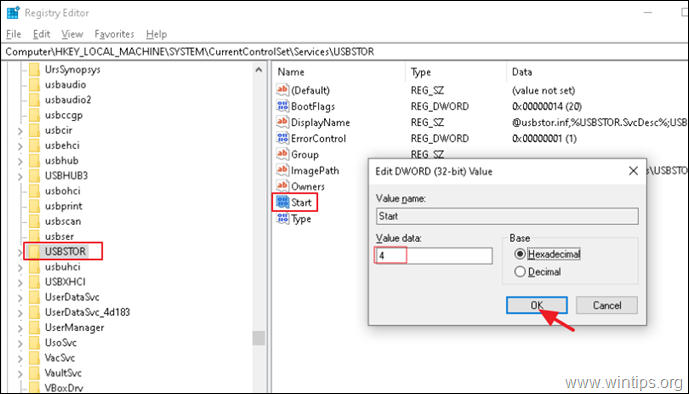
5. Fechar o Editor de registro e reiniciar o computador.
Método 2. Como desativar o acesso ao armazenamento USB com o Editor de política de grupo.
Para evitar o acesso a todos os dispositivos de armazenamento removíveis no Windows usando a política: *
* Notas:
1. Este método funciona apenas nas versões do Windows Professional e nas versões do Windows Server.
2.Remover todas as unidades USB conectadas antes de aplicar a restrição, porque a restrição não se aplica a dispositivos de armazenamento USB já inseridos.
1. Abra o Editor de Política de Grupo. Fazer isso:
uma. Pressione simultaneamente o Windows
+ R para abrir a caixa de comando de execução.
b. Modelo gpedit.msc & Pressione Entrar.

2. No Editor de Política de Grupo Local, navegue até:
- Configuração do computador> Modelos administrativos> Sistema> Acesso de armazenamento removível
3. Abra o Todas as classes de armazenamento removível: negar todo o acesso política. *
* Observação: Se você deseja bloquear apenas o acesso de gravação ao USB, selecione o Discos removíveis: negam acesso de gravação.
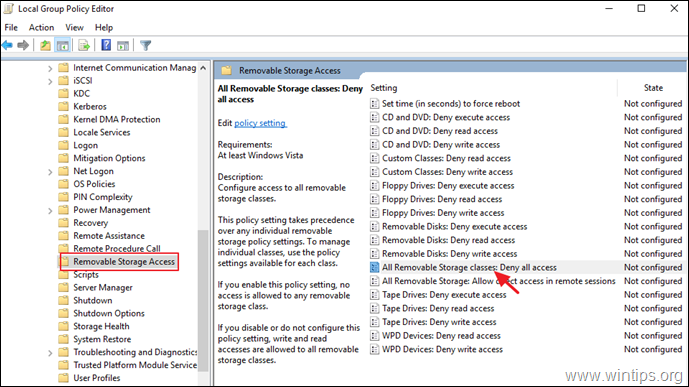
4. Selecione Habilitado e clique OK.
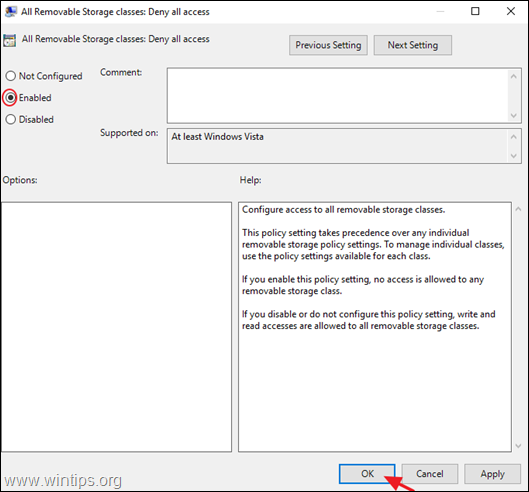
5. Feche o Editor de Política de Grupo Local e reiniciar o computador.
É isso! Deixe-me saber se este guia o ajudou, deixando um comentário sobre sua experiência. Por favor, curta e compartilhe este guia para ajudar outras pessoas.
